Kể từ khi ra mắt vào năm 2021, Microsoft đã giới thiệu nhiều tính năng hữu ích cho Windows 11, nhưng đồng thời cũng vấp phải nhiều chỉ trích vì loại bỏ một số khả năng quan trọng. Điều này khiến người dùng không ngừng bày tỏ sự thất vọng và mong muốn các tính năng bị gỡ bỏ sẽ được khôi phục. Mặc dù công ty đã lắng nghe và mang trở lại một vài tính năng, như nút gộp thanh tác vụ, nhưng khả năng di chuyển thanh tác vụ vẫn chưa khả dụng. Một tính năng khác mà Microsoft âm thầm khai tử trên Windows 11 chính là Desktop Peek của Windows 10, cho phép người dùng hiện desktop bằng cách di chuột qua rìa cực phải của thanh tác vụ. Mặc dù chưa rõ liệu Microsoft có đưa tính năng này trở lại hay không, nhưng giờ đây bạn đã có thể khôi phục nó thông qua một nguồn bên thứ ba.
Windhawk Mang Lại Tính Năng “Hover để Hiện Desktop” của Windows 10 cho Windows 11
Tính năng Desktop Peek nay đã có mặt cho người dùng Windows 11, nhờ một mod mới có tên “Taskbar Show Desktop Button Aero Peek”. Sau khi cài đặt trên máy tính Windows 11 của bạn, tất cả những gì bạn cần làm là di chuột qua rìa phải cùng của thanh tác vụ để làm biến mất tất cả cửa sổ đang mở và chỉ hiện desktop.
Tuy nhiên, điều đáng lưu ý là Microsoft không loại bỏ hoàn toàn chức năng hiện desktop khỏi Windows 11; hãng chỉ thay đổi cách thực hiện. Thay vì di chuột, người dùng Windows 11 cần nhấp chuột vào rìa phải cùng của thanh tác vụ để hiện desktop. Nếu bạn muốn quay lại trạng thái trước đó với tất cả các cửa sổ đang mở, bạn phải nhấp chuột vào đó một lần nữa.
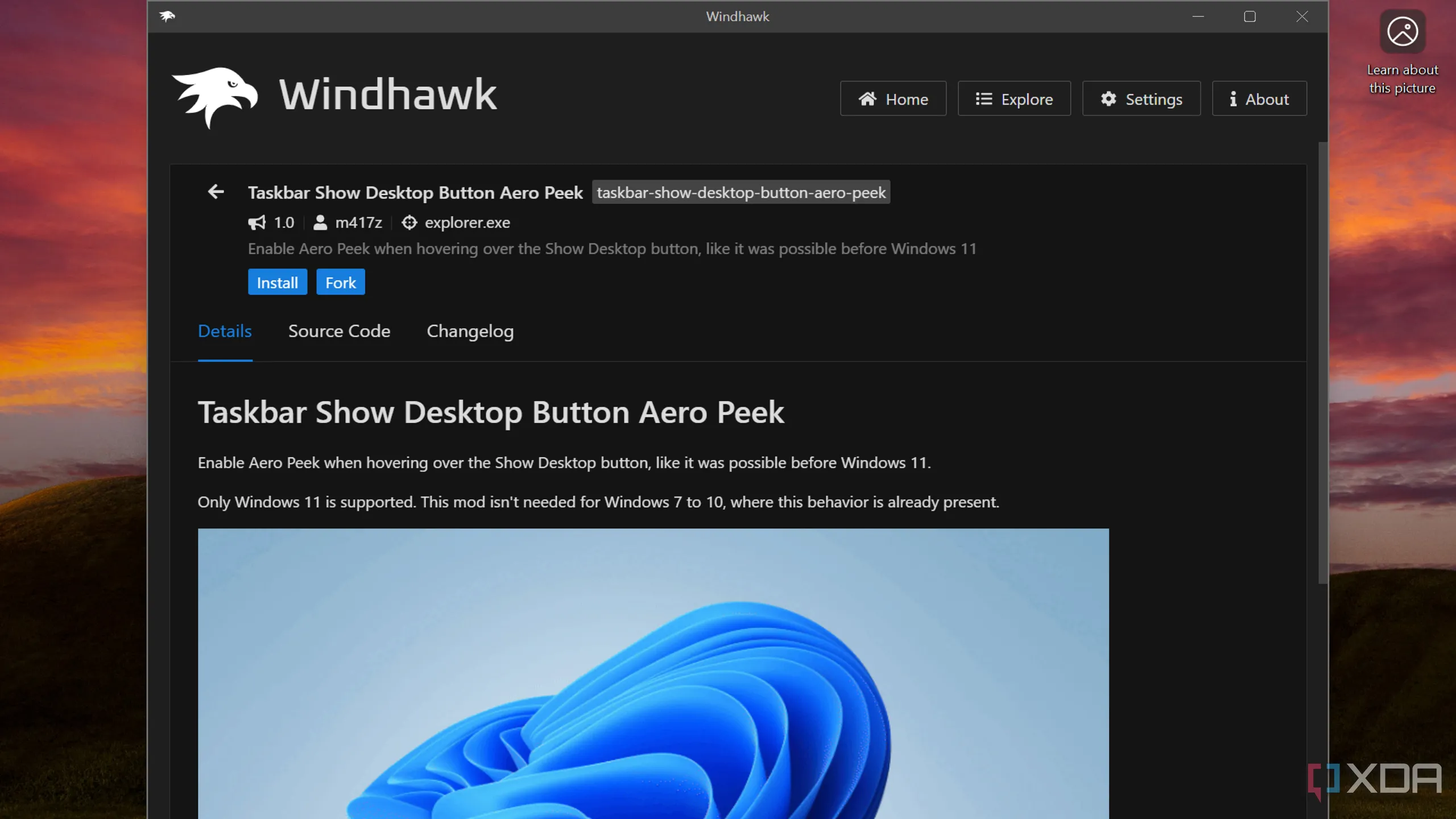 Giao diện Windhawk mod khôi phục tính năng hiện desktop khi di chuột trên Windows 11
Giao diện Windhawk mod khôi phục tính năng hiện desktop khi di chuột trên Windows 11
Tất cả những thay đổi mặc định này sẽ không còn sau khi bạn cài đặt mod Windhawk. Mod này cho phép bạn hiện desktop khi di chuột và quay lại trạng thái trước đó nếu bạn di chuột ra khỏi vị trí đó. Nếu bạn không muốn quay lại, bạn phải nhấp chuột vào rìa cực phải sau khi di chuột qua. Để cài đặt mod Windhawk trên Windows 11, hãy làm theo các bước dưới đây:
Hướng Dẫn Cài Đặt Mod Windhawk
- Tải xuống và cài đặt Windhawk trên PC của bạn từ trang web chính thức.
- Nhấp vào mục Explore trong giao diện Windhawk.
- Nhập “Taskbar Show Desktop Button Aero Peek” vào ô tìm kiếm.
- Tiến hành Install (cài đặt) mod này.
Lưu Ý và Các Phím Tắt Thay Thế
Tuy nhiên, việc sử dụng mod này có thể tiềm ẩn rủi ro bạn vô tình di chuột đến rìa cực phải và hiện desktop. Nếu bạn gặp tình huống này, cách duy nhất để thay đổi là gỡ cài đặt mod và sử dụng các phím tắt thay thế. Nếu việc di chuột đến vị trí đó và nhấp chuột có vẻ tốn công, bạn có thể nhấn tổ hợp phím Win + D trên bàn phím để hiện desktop và Win + , (dấu phẩy) để “peek” (nhìn lén) desktop mà không cần nhấn chuột.
Với sự hỗ trợ của Windhawk, người dùng Windows 11 giờ đây đã có thể tái hiện trải nghiệm Desktop Peek quen thuộc, mang lại sự tiện lợi và hiệu quả công việc như trên Windows 10. Hãy thử cài đặt mod này để tùy chỉnh giao diện và cách tương tác với hệ điều hành theo sở thích cá nhân, đồng thời khám phá thêm nhiều tính năng hữu ích khác mà Windhawk mang lại.